
ಹಲವಾರು ಇವೆ ಪುನರಾವರ್ತಿಸಬೇಕಾದ ವಸ್ತುಗಳು ಪೋಸ್ಟ್ ಉದ್ದಕ್ಕೂ, ಎಷ್ಟೇ ಸಣ್ಣದಾದರೂ. ಇದಕ್ಕೆ ಉದಾಹರಣೆ, ಉದಾಹರಣೆಗೆ, ಪುಟ ಸಂಖ್ಯೆಗಳು. ಪ್ರತಿ ಹಾಳೆಯಲ್ಲಿ ಒಂದು ನಿರ್ದಿಷ್ಟ ಸ್ಥಳದಲ್ಲಿ ಇರುವ ಅಂಕಿಅಂಶಗಳು, ಪ್ರಕಟಣೆಯ ಉದ್ದಕ್ಕೂ ಏಕರೂಪವಾಗಿ ಪುನರಾವರ್ತನೆಯಾಗುತ್ತವೆ. ಪಠ್ಯದ ಸಂಯೋಜನೆಗೆ ಮಾರ್ಗದರ್ಶನ ನೀಡುವ ಅಸ್ಥಿಪಂಜರವನ್ನು ಸಹ ಟೆಂಪ್ಲೇಟ್ನಂತೆ ಪುನರಾವರ್ತಿಸಲಾಗುತ್ತದೆ.
ಬಳಸುವ ಮುಖ್ಯ ಅನುಕೂಲಗಳಲ್ಲಿ ಒಂದು ವಿನ್ಯಾಸಕ್ಕಾಗಿ ಇನ್ಡಿಸೈನ್ ಪಠ್ಯ, ಈ ರೀತಿಯ ಪುನರಾವರ್ತಿತ ಅಂಶಗಳ ನಿರ್ವಹಣೆ. ಇವರಿಗೆ ಧನ್ಯವಾದಗಳು ಸರಿಯಾದ ಬಳಕೆ ಮಾಸ್ಟರ್ ಪುಟಗಳ, ನಾವು ಕಾರ್ಯವನ್ನು ಉಳಿಸುತ್ತೇವೆ ಪುಟಗಳ ಉದ್ದಕ್ಕೂ ನಕಲಿಸಲು-ಅಂಟಿಸಲು: ಪುನರಾವರ್ತನೆಯಾಗುವ ಎಲ್ಲದರ ರಚನೆಯನ್ನು ನಾವು ಸ್ವಯಂಚಾಲಿತಗೊಳಿಸುತ್ತೇವೆ. ಇನ್ಡಿಸೈನ್ನಲ್ಲಿ ಮಾಸ್ಟರ್ ಪುಟಗಳನ್ನು ಬಳಸುವ ಕುರಿತು ಈ ಮೂಲ ಟ್ಯುಟೋರಿಯಲ್ ಓದುವ ಮೂಲಕ ನೀವು ಅದನ್ನು ಕಲಿಯುವಿರಿ.
ಇನ್ಡಿಸೈನ್ನಲ್ಲಿ ಮಾಸ್ಟರ್ ಪುಟಗಳು
ನಾವು ಪ್ರವೇಶಿಸುತ್ತೇವೆ ಪುಟಗಳ ಫಲಕ (ವಿಂಡೋ> ಪುಟಗಳು).
ನಾವು ಮಾಸ್ಟರ್ ಪುಟದ ಐಕಾನ್ಗಳ ಮೇಲೆ ಡಬಲ್ ಕ್ಲಿಕ್ ಮಾಡುತ್ತೇವೆ ಎ-ಮಾಸ್ಟರ್ ಪುಟ. ಈ ರೀತಿಯಾಗಿ, ನಾವು ಈಗ ಪೂರ್ವನಿಯೋಜಿತವಾಗಿ ಖಾಲಿಯಾಗಿರುವ ಮಾಸ್ಟರ್ ಪುಟವನ್ನು ಸಂಪಾದಿಸಬಹುದು.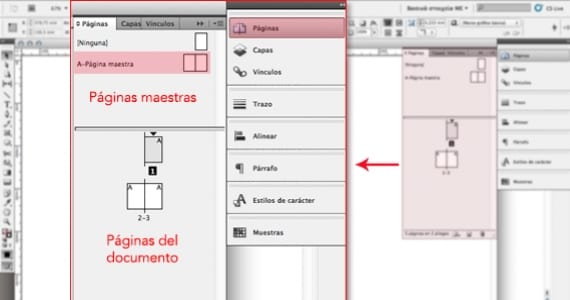
ಪುಟ ಸಂಖ್ಯೆಗಳು
ಪುಟ ಸಂಖ್ಯೆಗಳನ್ನು ನಮೂದಿಸೋಣ. ಇದನ್ನು ಮಾಡಲು, ನಾವು ಎ ಪಠ್ಯ ಪೆಟ್ಟಿಗೆ ಎರಡು ಹಾಳೆಗಳಲ್ಲಿ. ಪೆಟ್ಟಿಗೆಯ ಒಳಗೆ, ನಾವು ಬಲ ಕ್ಲಿಕ್ ಮಾಡಿ ಮತ್ತು ಹೋಗುತ್ತೇವೆ ವಿಶೇಷ ಅಕ್ಷರ> ಬುಕ್ಮಾರ್ಕ್ಗಳು> ಪ್ರಸ್ತುತ ಪುಟ ಸಂಖ್ಯೆಯನ್ನು ಸೇರಿಸಿ.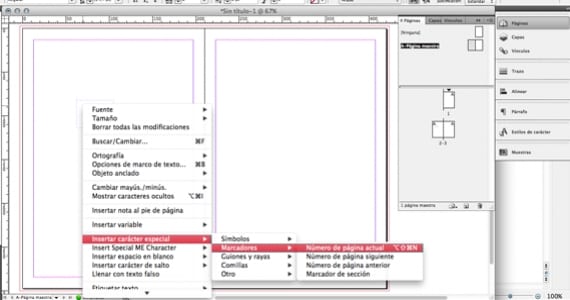
ನಮ್ಮ ಪಠ್ಯ ಪೆಟ್ಟಿಗೆಯಲ್ಲಿ ನಾವು ಎ ಅಕ್ಷರವನ್ನು ನೋಡುತ್ತೇವೆ. ಈ ಪತ್ರವು ತಳ್ಳಲು ಬಂದಾಗ, ಪ್ರತಿ ಹಾಳೆಗೆ ಅನುಗುಣವಾದ ಸಂಖ್ಯೆಯಾಗಿ ಪರಿಣಮಿಸುತ್ತದೆ.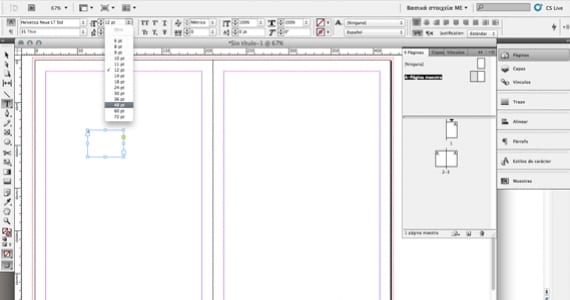
ನಾವು ಮರೆಯಬಾರದು ಬಹಳ ಮುಖ್ಯವಾದ ವಿಷಯವಿದೆ: ಎಲ್ಲವೂ ಇನ್ನೂ ಸಿದ್ಧವಾಗಿಲ್ಲ. ನಾವು ಮಾಡಬಹುದು (ಮತ್ತು ನಾವು ಮಾಡಬೇಕು) ನೋಟವನ್ನು ಮಾರ್ಪಡಿಸಿ ನಮ್ಮ ಪುಟ ಸಂಖ್ಯೆಯ. ಅದು ಬೇರೆ ಯಾವುದೇ ಪಠ್ಯದಂತೆ, ನಾವು ಅದರ ಫಾಂಟ್, ಗಾತ್ರ, ಬಣ್ಣವನ್ನು ಆಯ್ಕೆ ಮಾಡಬಹುದು ... ಮತ್ತು ಸಹಜವಾಗಿ, ಅದರ ಸ್ಥಾನ. ನಮಗೆ ಬೇಕಾದ ಈ ನಿಯತಾಂಕಗಳನ್ನು ನಾವು ಒಮ್ಮೆ ಹೊಂದಿಸಿದ ನಂತರ, ಪುಟ ಸಂಖ್ಯೆಗಳು ಹೇಗೆ ಎಂದು ನಾವು ನೋಡಬಹುದು.
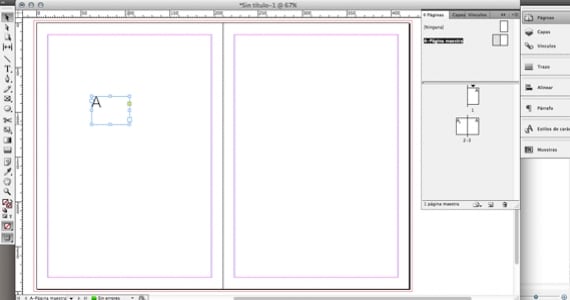
ಇದನ್ನು ಮಾಡಲು, ನಾವು ನಮ್ಮ ಡಾಕ್ಯುಮೆಂಟ್ನ ನಿಜವಾದ ಪುಟಗಳ ಮೇಲೆ ಡಬಲ್ ಕ್ಲಿಕ್ ಮಾಡುತ್ತೇವೆ.
ರೆಟಿಕಲ್
ಗ್ರಿಡ್ ನಮ್ಮ ವಿನ್ಯಾಸದ ಸಮತೋಲನ ಮತ್ತು ಸಾಮರಸ್ಯವನ್ನು ಖಚಿತಪಡಿಸುವ ರಚನೆಯಾಗಿದೆ. InDesign ನಲ್ಲಿ ಅದನ್ನು ರಚಿಸಲು, ಲೇ> ಟ್> ಮಾರ್ಗದರ್ಶಿಗಳನ್ನು ರಚಿಸಿ ಮೆನುಗೆ ಹೋಗಿ. 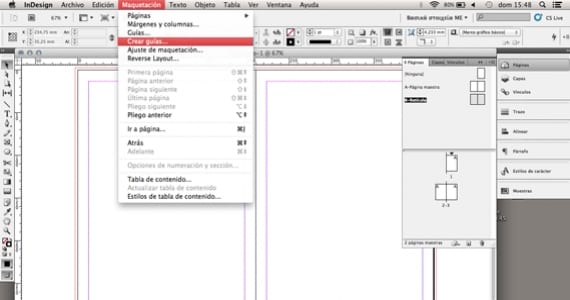
ಸಣ್ಣ ಡೈಲಾಗ್ ಬಾಕ್ಸ್ ತೆರೆಯುತ್ತದೆ ಅದು ನಮ್ಮ ಭವಿಷ್ಯದ ಗ್ರಿಡ್ನ ಅಪೇಕ್ಷಿತ ಸಾಲುಗಳು ಮತ್ತು ಕಾಲಮ್ಗಳನ್ನು ಕೇಳುತ್ತದೆ. ಇದರ ಜೊತೆಯಲ್ಲಿ, ಇದು ಗಟರ್ ಎಂಬ ಕಲ್ಪನೆಯನ್ನು ಒಳಗೊಂಡಿರುತ್ತದೆ, ಇದು ಪ್ರತಿ ಸಾಲಿನ (ಅಥವಾ ಕಾಲಮ್) ನಡುವಿನ ಸ್ಥಳಕ್ಕಿಂತ ಹೆಚ್ಚೇನೂ ಅಲ್ಲ. ನಾವು ಬಯಸುವ ಮೌಲ್ಯಗಳನ್ನು ನಾವು ನಮೂದಿಸುತ್ತೇವೆ ಮತ್ತು ಇನ್ಡಿಸೈನ್, ಗಣಿತದ ಪ್ರಕಾರ, ವಿಭಾಗಗಳ ಗಾತ್ರವನ್ನು ಲೆಕ್ಕಾಚಾರ ಮಾಡುತ್ತದೆ, ಇದರಿಂದ ಅವರೆಲ್ಲರೂ ಒಂದೇ ಅನುಪಾತದಲ್ಲಿರುತ್ತಾರೆ. 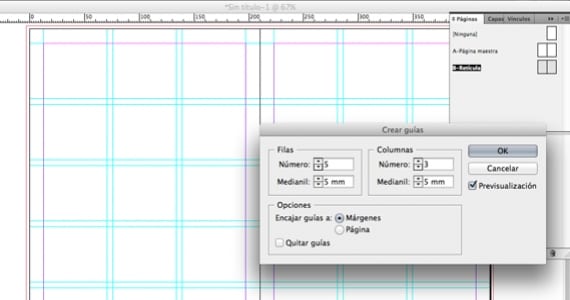
ಮಾಸ್ಟರ್ ಪುಟಗಳು ಹೇಗೆ ಕಾರ್ಯನಿರ್ವಹಿಸುತ್ತವೆ
ನೀವು ನೋಡುವಂತೆ, ನಮಗೆ ಎರಡು ಮಾಸ್ಟರ್ ಪುಟಗಳಿವೆ: ಎ-ಮಾಸ್ಟರ್ ಪೇಜ್ ಮತ್ತು ಬಿ-ಗ್ರಿಡ್.
ಹಾಳೆಯನ್ನು ಮಾತ್ರ ನಿಯೋಜಿಸಬಹುದು ಒಂದೇ ಮಾಸ್ಟರ್ ಪುಟ. ನಮ್ಮ ಉದಾಹರಣೆಯಲ್ಲಿ ಇದರ ಅರ್ಥವೇನು? ಮಾಸ್ಟರ್ ಪುಟ ಎ (ಪುಟ ಸಂಖ್ಯೆಗಳೊಂದಿಗೆ) ಗೆ ನಿಯೋಜಿಸಲಾದ ಹಾಳೆಗಳು, ಮಾಸ್ಟರ್ ಪುಟ ಬಿ ಯ ಗ್ರಿಡ್ ಅನ್ನು ಬಳಸಲು ಸಾಧ್ಯವಾಗುವುದಿಲ್ಲ. ನಮಗೆ ಖಚಿತವಾಗಿದ್ದರೆ, ಪುಟ ಸಂಖ್ಯೆಗಳನ್ನು ಹೊಂದಿರುವ ಎಲ್ಲಾ ಹಾಳೆಗಳಲ್ಲಿ, ನಾವು ಸಹ ಬಯಸುತ್ತೇವೆ ಗ್ರಿಡ್ ಹೊಂದಿದ್ದರೆ, ಈ ಎರಡು ಅಂಶಗಳಿಗಾಗಿ ನಾವು ಒಂದೇ ಮಾಸ್ಟರ್ ಪುಟವನ್ನು ಬಳಸುವುದು ಉತ್ತಮ.
ಮತ್ತು ನಾವು ಅವುಗಳನ್ನು ಹೇಗೆ ವಿಲೀನಗೊಳಿಸಬಹುದು?
ಆದಿಮಕ್ಕೆ ಹೋಗೋಣ: ನಕಲು-ಅಂಟಿಸಿ. ನಾವು ಮಾಸ್ಟರ್ ಪುಟ B ಯ ಗ್ರಿಡ್ ಅನ್ನು ಆಯ್ಕೆ ಮಾಡುತ್ತೇವೆ; ಅದನ್ನು ನಕಲಿಸಿ, ಮಾಸ್ಟರ್ ಪುಟ ಎ ಗೆ ಹೋಗಿ ಅಂಟಿಸಿ. ಮುಂದೆ, ಖಾಲಿ ಉಳಿದಿರುವ ಮಾಸ್ಟರ್ ಪುಟವನ್ನು ನಾವು ಅಳಿಸುತ್ತೇವೆ (ಬಿ), ಏಕೆಂದರೆ ನಾವು ಅದನ್ನು ಬಳಸಲು ಹೋಗುವುದಿಲ್ಲ.
ಸಂಪೂರ್ಣ ಹರಡುವಿಕೆಗೆ ನಾವು ಮಾಸ್ಟರ್ ಪುಟವನ್ನು ಹೇಗೆ ಅನ್ವಯಿಸಬಹುದು?
ಐಕಾನ್ ಕ್ಲಿಕ್ ಮಾಡಿ ಎ-ಮಾಸ್ಟರ್ ಪುಟ: ಹಾಳೆಯ ಅಂಚಿನಲ್ಲಿ ನಿಮ್ಮ ಪಾಯಿಂಟರ್ ಇರುವವರೆಗೂ ಅದನ್ನು ಬಿಡುಗಡೆ ಮಾಡಬೇಡಿ. ಆ ಸಮಯದಲ್ಲಿ, ಹಾಳೆಯ ಪುಟಗಳು ಬೂದು ಬಣ್ಣದ್ದಾಗಿರುತ್ತವೆ, ಏಕೆಂದರೆ ನೀವು ಅದನ್ನು ಆರಿಸಿದ್ದೀರಿ: ಈಗ ನೀವು ಬಿಡುಗಡೆ ಮಾಡಬೇಕು. ಚತುರ!
ಮತ್ತು ನಾವು ಅನೇಕ ಹರಡುವಿಕೆ / ಪುಟಗಳಿಗೆ ಮಾಸ್ಟರ್ ಪುಟವನ್ನು ಹೇಗೆ ಅನ್ವಯಿಸುತ್ತೇವೆ?
ಮೊದಲನೆಯದಾಗಿ, ನಾವು ಅವುಗಳನ್ನು ಆಯ್ಕೆ ಮಾಡುತ್ತೇವೆ: ನಾವು ಐಕಾನ್ ಕ್ಲಿಕ್ ಮಾಡಿ ಮತ್ತು ಇದನ್ನು ಪುನರಾವರ್ತಿಸುವುದನ್ನು ಮುಂದುವರಿಸುತ್ತೇವೆ, ಶಿಫ್ಟ್ ಕೀಲಿಯನ್ನು ಒತ್ತಿದರೆ. ಈಗ, ನಾವು ಮಾಸ್ಟರ್ ಪುಟವನ್ನು ತೆಗೆದುಕೊಂಡು ಅದನ್ನು ನಮ್ಮ ಆಯ್ಕೆಯ ಹಾಳೆಗಳಲ್ಲಿ ಬಿಡುತ್ತೇವೆ.
ಪುಟಕ್ಕೆ ಈಗಾಗಲೇ ಅನ್ವಯಿಸಲಾದ ಮಾಸ್ಟರ್ ಪುಟವನ್ನು ನಾವು ಹೇಗೆ ತೆಗೆದುಹಾಕುತ್ತೇವೆ?
ಪುಟ ಐಕಾನ್ ಕ್ಲಿಕ್ ಮಾಡಿ, ಅದನ್ನು ಸುತ್ತುವರೆದಿರುವ ಬೂದು ಪ್ರದೇಶದಲ್ಲಿ ಎಳೆಯಿರಿ ಮತ್ತು ಬಿಡಿ. ಚತುರ!
ಇನ್ಡಿಸೈನ್ನಲ್ಲಿ ಮಾಸ್ಟರ್ ಪುಟಗಳ ಪರಿಕಲ್ಪನೆಯನ್ನು ಕಲಿಯುವುದನ್ನು (ಮತ್ತು ಆಳವಾಗಿ) ಮುಂದುವರಿಸಲು ನೀವು ಬಯಸಿದರೆ, ನೀವು ನೋಡಲು ಶಿಫಾರಸು ಮಾಡುತ್ತೇವೆ ಸಹಾಯ ಮಾರ್ಗದರ್ಶಿ ಕಾರ್ಯಕ್ರಮದ ಸ್ವತಃ (ಆನ್ಲೈನ್ನಲ್ಲಿ ಗೋಚರಿಸುತ್ತದೆ).
ಹೆಚ್ಚಿನ ಮಾಹಿತಿ - InDesign ನಲ್ಲಿ ಬಣ್ಣವನ್ನು ಬಳಸುವ ಸಲಹೆಗಳು, ನಿಮ್ಮ ಕೆಲಸದ ಹರಿವನ್ನು ವೇಗಗೊಳಿಸುವ 8 ವಿನ್ಯಾಸ ವಿನ್ಯಾಸಗಳು
ಯಾವುದು ನಿಮಗೆ ಉತ್ತಮ ಮಾಹಿತಿಯನ್ನು ತರುತ್ತದೆ ಮತ್ತು ಅತ್ಯಂತ ಆಸಕ್ತಿದಾಯಕವಾಗಿದೆ, ಧನ್ಯವಾದಗಳು
ಹಲೋ, ಕ್ಷಮಿಸಿ, ಆದರೆ ನಿಮ್ಮ ಲೇಖನವನ್ನು ಓದುವಾಗ ನನಗೆ ಒಂದು ಪ್ರಶ್ನೆ ಇದೆ. ಎಲ್ಲಾ ಬೆಸ ಪುಟಗಳಿಗೆ ಮಾಸ್ಟರ್ ಅನ್ನು ಏಕಕಾಲದಲ್ಲಿ ಹೇಗೆ ಅನ್ವಯಿಸಬಹುದು?
ಅದು ಸಾಧ್ಯ?
ಧನ್ಯವಾದಗಳು!
ಧನ್ಯವಾದಗಳು. ಕೆಲವು ಅಂಶಗಳು ಮಾತ್ರ ಬದಲಾಗುವ ಮಾಸ್ಟರ್ ಪುಟವನ್ನು ಮಾಡಲು ನನಗೆ ದಾರಿ ಸಿಗುತ್ತಿಲ್ಲ, ಉದಾಹರಣೆಗೆ: ಕಥೆಪುಸ್ತಕದಲ್ಲಿ, ಅಲ್ಲಿ ಪ್ರತಿ ಕಥೆಯ ಶೀರ್ಷಿಕೆ ಮೇಲಿರುತ್ತದೆ, ಆದರೆ ಉಳಿದವು ಉಳಿದಿದೆ.
ಪಿಎಸ್: ಸಾಮರಸ್ಯವು h ಇಲ್ಲದೆ, ಇಲ್ಲದಿದ್ದರೆ ಅವರು ಗ್ರೀಕ್ ದೇವತೆಯನ್ನು ಉಲ್ಲೇಖಿಸುತ್ತಿದ್ದಾರೆ.